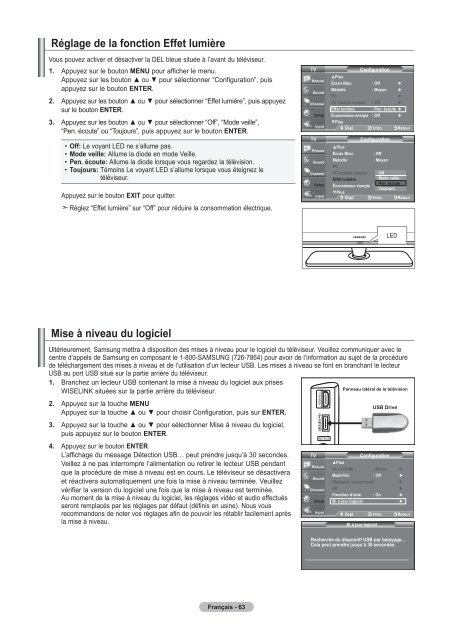Owner's Instructions - Abt
Owner's Instructions - Abt
Owner's Instructions - Abt
Create successful ePaper yourself
Turn your PDF publications into a flip-book with our unique Google optimized e-Paper software.
Réglage de la fonction Effet lumière<br />
Vous pouvez activer et désactiver la DEL bleue située à l’avant du téléviseur.<br />
1. Appuyez sur le bouton MENU pour afficher le menu.<br />
Appuyez sur les bouton ▲ ou ▼ pour sélectionner “Configuration”, puis<br />
appuyez sur le bouton ENTER.<br />
2. Appuyez sur les bouton ▲ ou ▼ pour sélectionner “Effet lumière”, puis appuyez<br />
sur le bouton ENTER.<br />
3. Appuyez sur les bouton ▲ ou ▼ pour sélectionner “Off”, “Mode veille”,<br />
“Pen. écoute” ou “Toujours”, puis appuyez sur le bouton ENTER.<br />
• Off: Le voyant LED ne s’allume pas.<br />
• Mode veille: Allume la diode en mode Veille.<br />
• Pen. écoute: Allume la diode lorsque vous regardez la télévision.<br />
• Toujours: Témoins Le voyant LED s’allume lorsque vous éteignez le<br />
téléviseur.<br />
Appuyez sur le bouton EXIT pour quitter.<br />
Réglez “Effet lumière” sur “Off” pour réduire la consommation électrique.<br />
TV<br />
TV<br />
Configuration<br />
▲Plus<br />
Écran Bleu : Off ►<br />
Mélodie : Moyen ►<br />
PC<br />
►<br />
PC cinéma maison : Off ►<br />
Effet lumière : Pen. écoute ►<br />
Économiseur énergie : Off ►<br />
▼Plus<br />
Dépl. Intro. Retour<br />
Configuration<br />
▲Plus<br />
Écran Bleu<br />
: Off<br />
Mélodie<br />
: Moyen<br />
PC<br />
PC cinéma maison : Off Off ►<br />
Effet lumière : Pen. Mode écoute veille►<br />
Pen. écoute<br />
Économiseur énergie : Off ►<br />
Toujours<br />
▼Plus<br />
Dépl. Intro. Retour<br />
LED<br />
Mise à niveau du logiciel<br />
Ultérieurement, Samsung mettra à disposition des mises à niveau pour le logiciel du téléviseur. Veuillez communiquer avec le<br />
centre d’appels de Samsung en composant le 1-800-SAMSUNG (726-7864) pour avoir de l’information au sujet de la procédure<br />
de téléchargement des mises à niveau et de l’utilisation d’un lecteur USB. Les mises à niveau se font en branchant le lecteur<br />
USB au port USB situé sur la partie arrière du téléviseur.<br />
1. Branchez un lecteur USB contenant la mise à niveau du logiciel aux prises<br />
Panneau latéral de la télévision<br />
WISELINK situées sur la partie arrière du téléviseur.<br />
2. Appuyez sur la touche MENU<br />
Appuyez sur la touche ▲ ou ▼ pour choisir Configuration, puis sur ENTER.<br />
3. Appuyez sur la touche ▲ ou ▼ pour sélectionner Mise à niveau du logiciel,<br />
puis appuyez sur le bouton ENTER.<br />
4. Appuyez sur le bouton ENTER.<br />
L’affichage du message Détection USB… peut prendre jusqu’à 30 secondes.<br />
Veillez à ne pas interrompre l’alimentation ou retirer le lecteur USB pendant<br />
que la procédure de mise à niveau est en cours. Le téléviseur se désactivera<br />
et réactivera automatiquement une fois la mise à niveau terminée. Veuillez<br />
vérifier la version du logiciel une fois que la mise à niveau est terminée.<br />
Au moment de la mise à niveau du logiciel, les réglages vidéo et audio effectués<br />
seront remplacés par les réglages par défaut (définis en usine). Nous vous<br />
recommandons de noter vos réglages afin de pouvoir les rétablir facilement après<br />
la mise à niveau.<br />
TV<br />
USB Drive<br />
Configuration<br />
▲Plus<br />
Nv nr HDMI : Basse ►<br />
Mode Film : Off ►<br />
Réglage du support mural<br />
►<br />
ISI<br />
►<br />
Fonction d’aide : On ►<br />
M. à jour logiciel ►<br />
Dépl. Intro. Retour<br />
M. à jour logiciel<br />
Recherche du dispositif USB par balayage…<br />
Cela peut prendre jusqu’à 30 secondes.<br />
Français - 63